系统:PC
日期:2022-01-19
类别:行业软件
版本:v3.0
EPLAN P8 3.0全称也叫做EPLAN Electric P8 2022,是一款非常好用的多功能电气设计类软件,这款软件采用了非常简洁直观的可视化互动界面并且还融入了许多便捷功能,相关用户无需掌握过多专业知识也可以非常轻松的进行电路原理图设计、报表生成、数据分析等一系列操作,势必很好的提升了工作效率质量。
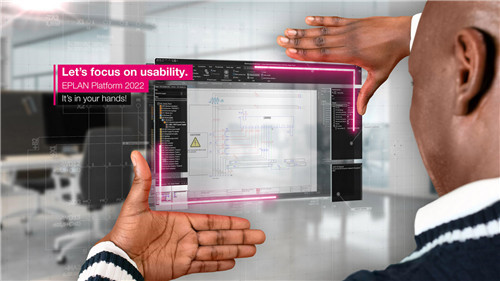
EPLAN P8 3.0中文完美特别版相较于前几个版本而言,有了极大的提升,比如说:优化了不足之处、提升了运行速度以及加入了新的2D图形引擎、新的部件管理器、无缝项目协作等一系列功能,很好的满足了相关用户的使用需求。
1、新的图形用户界面
在新版的开发过程中,非常重视新的用户体验:GUI现在在视觉和功能上面向移动设备的应用程序和国际认可的桌面应用程序。一目了然地即可看到重要且经常使用的功能。此外,用于2D和3D设计的界面已经彻底实现了现代化。
优点:现代化的外观,简单,直观的使用方式,适合新手和有经验的用户,更为现代的技术为平台的未来发展提供支持,实用优势:深色模式。
2、完整视野的后台界面
新的后台视图允许用户在集中位置操纵项目的所有方面。从打开或创建项目,导出PLC或制造数据到导入DWG文件,后台视图为用户提供一站式服务,可轻松管理他们的项目数据。
优点:后台视图提供了与项目相关的所有操作的逻辑组织;用户可以直接打开备份文件,从而可以更轻松地访问其项目;现在可以轻松访问最近使用的项目列表;后台视图有助于删除界面中不需要的功能。
3、插入中心:一站式服务
不再有根据不同方法使用的不同功能菜单:通过插入中心,用户现在可以在一个环境中找到所有需要的T形节点、符号和设备,从而以最有效的方式完成设计。插入中心始终可在图形用户界面中访问,可轻松访问软件中提供的许多不同的设计工具和对象。
优点:全面的搜索功能使用户可以使用熟悉的术语轻松找到所需的组件;通过“收藏夹”部分,用户可以标记其最常用的组件并进行存储以方便访问;使用标签管理系统,用户可以将标签分配给其符号,宏或零件,并根据其工作流程或任务对其进行分组。这样,可以轻松快捷地找到各个组件;图形预览图块可在选择所需组件之前进行视觉验证。用户还可以轻松识别不同的变体。
4、新的2D图形引擎:日常工作的性能提升
在基础工程中,例如在建筑技术的背景下,对支持处理大量2D数据的强大2D图形的需求正在增加。包括一个基于现代技术的新图形引擎。
优点:面向未来的技术可带来高质量的结果;新的2D图形引擎对其他功能进行了改进;导入DXF或DWG文件时的最佳性能。
5、新的部件管理器
新的部件管理器基于新技术,以实现最佳功能和性能。面向对象的数据管理为用户提供了很大的灵活性来定制其零件。新的部件管理现在允许将所有零件属性与创建的变量一起存储,从而允许零件在每个变量中携带不同的宏。此外,IT部门将从中受益,并且不再需要安装第三方软件来实现部件管理器。
优点:使用Excel?在外部编辑零件数据时具有更高的可用性;新的变体管理现在允许将所有零件属性与创建的变体一起存储。这允许零件在每个变体中携带不同的宏;新方案技术可帮助用户自定义视图并最小化其属性
6、NFPA标准的支持
提供了新的模板,符号和图框,可大力支持北美的设计要求。这样,对于新手来说,开始新的设计变得容易得多。新平台可提供多种其他选项,以使适应美国市场上常见的程序和工作流程。
优点:通过从IEC到NFPA的新主数据更快地开始NFPA项目;可定义的复位连接编号的区域,而在不同的机柜中给出了相同的连接编号;面向页面的电缆源确定。
7、EPLAN ePULSE –巧妙地连接到2022 EPLAN平台
巧妙集成:您的登录数据将很快使您能够访问该应用以及EPLAN ePULSE云环境中的创新应用程序。是否决定在云中简单,安全地提供项目数据取决于您。
8、实现无缝项目协作
eMANAGE Free是ePULSE的最新产品创新,带来了云解决方案和平台解决方案之间的更多集成。通过eMANAGE,用户可以轻松地将项目从Electric P8或EPLAN Pro Panel上载到ePULSE,并与定义的利益相关者进行管理和安全共享。eMANAGE的免费版本现已在ePULSE中提供。
优点:Electric P8和EPLAN Pro Panel的直接集成使项目的上传和下载变得很方便–另外,也可以使用ZW1格式通过浏览器上传项目;只需单击一下即可在EPLAN eVIEW中发布项目的安全图像-快速的数字审阅过程和无缝协作;搜索特定项目的内容既轻松又快速;明确定义的访问权限可确保数据安全。
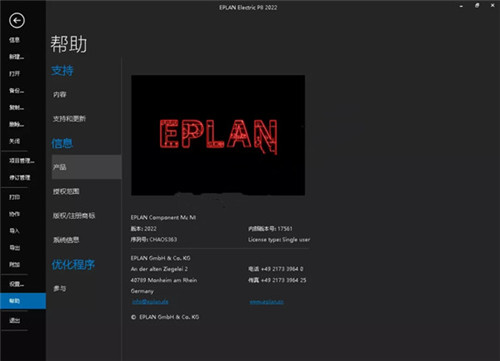
1、在开心电玩下载并解压本站提供的压缩包文件,得到软件安装包和补丁。
2、打开“Setup”文件夹,在其中找到并双击“Setup.exe”程序开始安装软件。
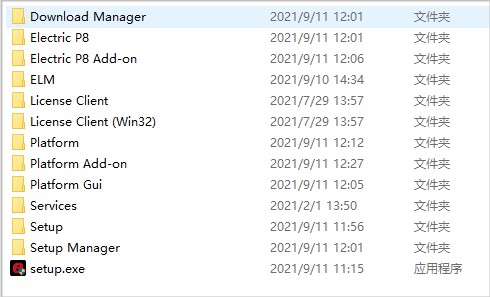
3、进入下图界面,直接点击继续。
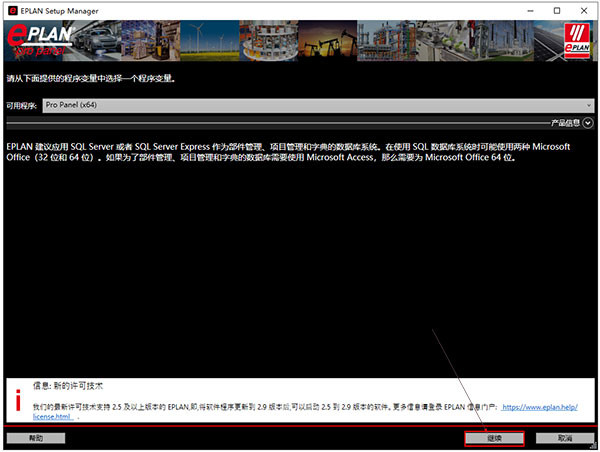
4、进入软件安装向导页,勾选左下角的“我接受...”然后再点击继续:
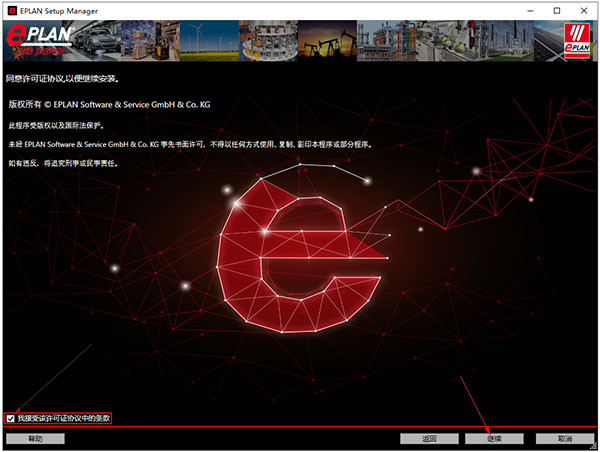
5、在对安装的信息进行设置,安装的路径、工作的路径等都进行设置,确认后点击继续进入下一步:
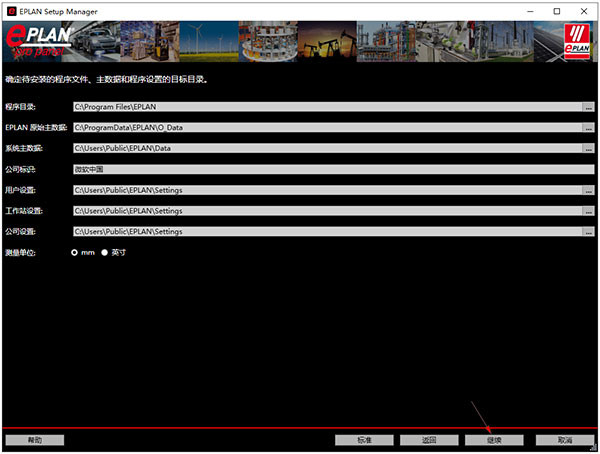
6、接着在自定义软件的安装类型,选择软件安装的语言,然后直接点击安装即可:
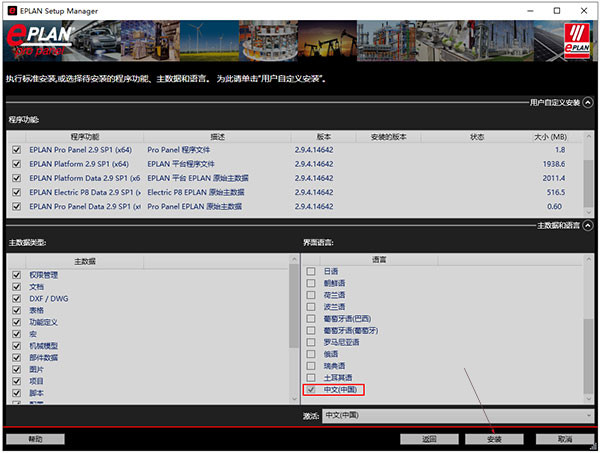
7、等待软件的安装,安装完成后先不要运行软件,直接点击完成退出安装页面:

8、然后再进入“C:WindowsSystem32driversetc”路径下找到并以记事本的形式带打开“HOSTS”文件:
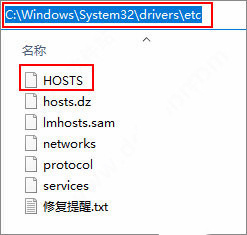
9、修改里面的内容为“0.0.0.0 eplan.prod.sentinelcloud.com” “0.0.0.0 licensingservice.epulse.cloud”,并保存退出,如下图:
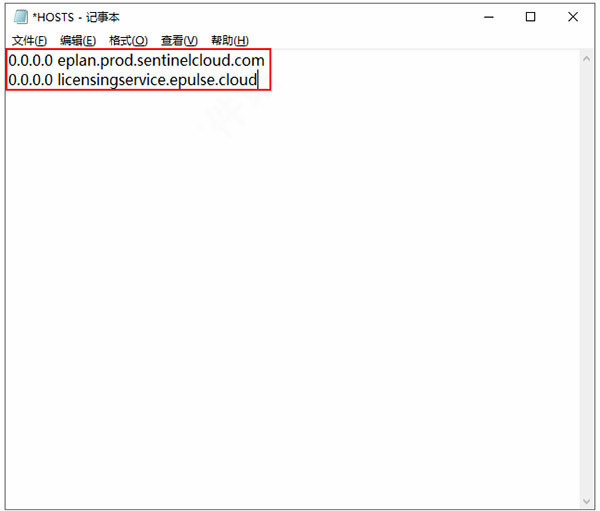
10、接着就使用到crack文件了,将里面的“vcruntime140.dll”文件复制到下面的路径中,如下图:默认路径为“C:Program filesEplanPlatform2.9.4bin”。
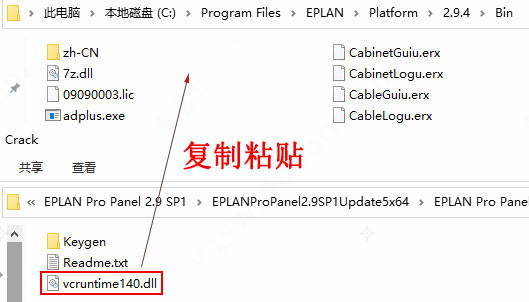
11、然后再打开“crack”文件夹,右键以管理员的身份运行“EPlanKeygen.exe”文件:
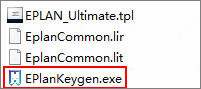
注意:运行此文件可能会有杀毒软件拦截的现象,点击添加信任或者是关闭杀毒软件都可。
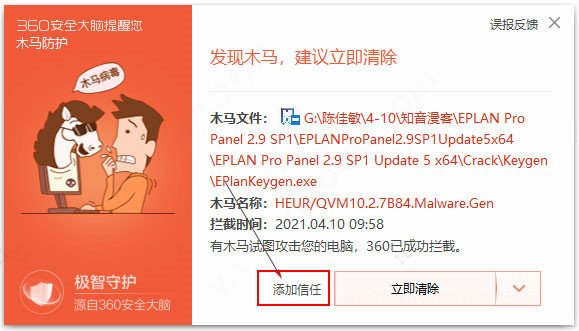
12、运行进入软件界面,点击“TPL Load”如下图:
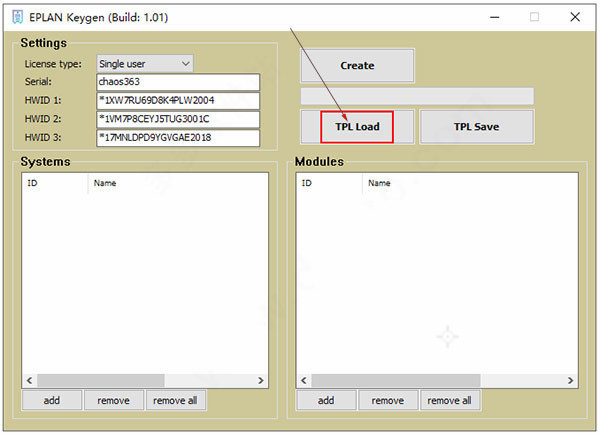
13、弹出下图情况,选择“Keygen”文件夹下的“EPLAN_Ultimate.tpl”文件,选中并打开:
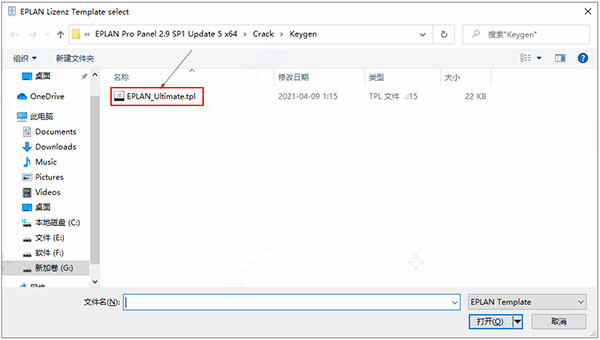
14、这样就完成了软件版本和模块的加载,在点击“creat”:
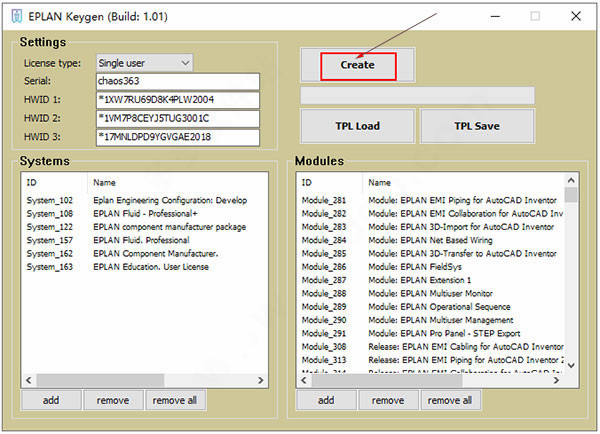
15、在这个界面定位至目录C:UsersPublicEPLANCommon,也就是C盘下的“用户”-“公用”-“EPLAN”-“Common”,然后点击“保存”。
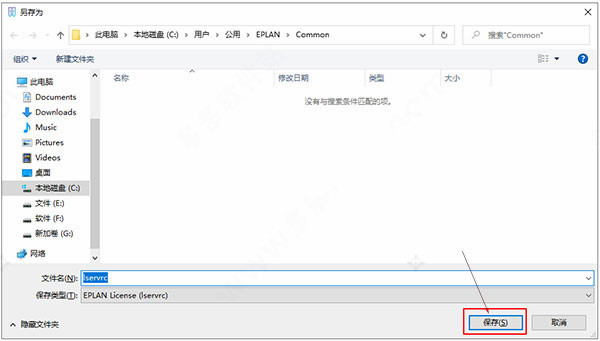
16、接着将“Keygen”文件夹里的“EplanCommon.lir”和“EplanCommon.lit”文件复制粘贴到下面的路径中,并替换掉原来的文件:
默认路径“C:ProgramDataEPLANCommon”
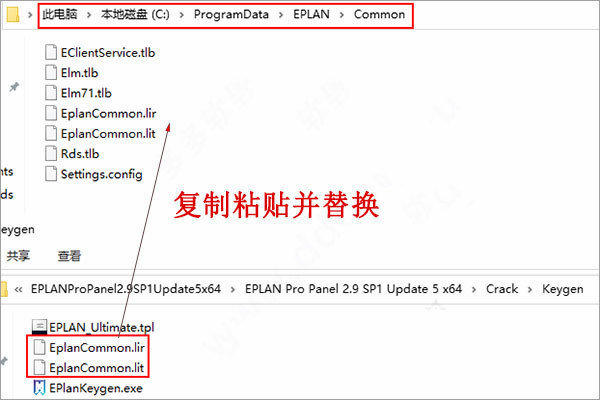
17、完成以上操作后,软件就安装完成了,用户就可以运行软件了。
1、eplan怎么导出端子图?
需要先完成原理图,在原理图中标出端子的位置,然后可使用端子连接图模板(系统自带几个模板)自动生成端子连接图。
2、怎么修改宏?
建议你找个空页,插入窗口宏,然后改成你想要的,再给圈起来创建个新宏,把旧的删掉。
3、怎么打开cad文件?
Page→Import→DXF/DWG。
4、eplan怎么导入部件库?
直接购买eplan公司的部件库或者自己制作部件库 导入方法:工具-》主数据-》部件-》管理-》附加—》导入。
5、eplan怎么把模板改成自己公司的?
1.项目-->管理-->附加
创建基本项目及创建基本模板,即可. 个人认为创建基本项目比较方便,基本模板不好修改。
2.在 导航栏 内 单击右键 ,里头有一项表格,你点打开然后选择你想要修改的表格就可以了。
6、怎么保存?
EPLAN是自动保存的,画好的图不需要手动保存,即使因为断电或关闭程序,再次打开EPLAN时,也能自动保存前面操作。
如果你要关闭项目:项目》关闭。
如果你要打开项目:项目》管理》打开。
如果你要另外备份项目:项目》备份》项目。
只有一种情况你无法恢复保存:项目》管理》右击项目》删除。
7、接触器如何画?
在 中,接触器线圈不需要画,因为图库中有接触器线圈,可以直接从图库中直接调用再把3个常开点调出做一个符号宏,下次可直接调用。
8、如何更改项目名称?
项目名称无法在文件打开的状态下修改,只需要修改那个1K的图标文件和跟它同名的后缀是edb的文件夹的文件名就可以了。
9、如何取消自动连接?
把栅格捕捉关了,在点击下图红色圆框中的栅格开关能自动连接了。 导入方法:工具-》主数据-》部件-》管理-》附加—》导入。
评分及评论
还有这种神器?
我已经安装了,用起来感觉不错,感谢分享!
顺利下载完成,很不错,新版本就是棒
感谢,真的很好用,简直就是神器
目前使用体验感觉还不错
点击星星用来评分